这篇文章主要介绍了java如何使用EasyExcel导入导出excel,具有一定借鉴价值,感兴趣的朋友可以参考下,希望大家阅读完这篇文章之后大有收获,下面让小编带着大家一起了解一下。
<!-- poi 相关-->
<dependency>
<groupId>org.apache.poi</groupId>
<artifactId>poi</artifactId>
<version>3.17</version>
</dependency>
<dependency>
<groupId>org.apache.poi</groupId>
<artifactId>poi-ooxml-schemas</artifactId>
<version>3.17</version>
</dependency>
<dependency>
<groupId>org.apache.poi</groupId>
<artifactId>poi-ooxml</artifactId>
<version>3.17</version>
</dependency>
<!-- esayexcel 2.1.7 -->
<dependency>
<groupId>com.alibaba</groupId>
<artifactId>easyexcel</artifactId>
<version>2.1.7</version>
</dependency>| 字段注解 | 类注解 |
|---|---|
| @ColumnWith(列宽) | @ColumnWidth(全局列宽) |
| @ExcelProperty(字段配置) | @HeadFontStyle(头样式) |
| @HeadRowHeight(标题高度) | |
| @ContentFontStyle(内容字体样式) | |
| @ContentRowHeight(内容高度) |
必要的一个注解,注解中有三个参数value,index分别代表列明,列序号
value和index只能二选一,通常不用设置converter
1.value 通过标题文本对应
2.index 通过文本行号对应
@ExcelProperty(value = "编号", index = 0)
private Long id;设置列宽度,只有一个参数value,value的单位是字符长度,最大可以设置255个字符,因为一个excel单元格最大可以写入的字符个数就是255个字符
public class ImeiEncrypt {
@ColumnWidth(value = 255) //excel单个单元格最大长度255
private String message;
}用于设置单元格内容字体格式的注解
| 参数 | 含义 |
|---|---|
| fontName | 字体名称 |
| fontHeightInPoints | 字体高度 |
| italic | 是否斜体 |
| strikeout | 是否设置删除水平线 |
| color | 字体颜色 |
| typeOffset | 偏移量 |
| underline | 下划线 |
| bold | 是否加粗 |
| charset | 编码格式 |
设置内容格式注解
| 参数 | 含义 |
|---|---|
| dataFormat | 日期格式 |
| hidden | 设置单元格使用此样式隐藏 |
| locked | 设置单元格使用此样式锁定 |
| quotePrefix | 在单元格前面增加`符号,数字或公式将以字符串形式展示 |
| horizontalAlignment | 设置是否水平居中 |
| wrapped | 设置文本是否应换行。将此标志设置为true通过在多行上显示使单元格中的所有内容可见 |
| verticalAlignment | 设置是否垂直居中 |
| rotation | 设置单元格中文本旋转角度。03版本的Excel旋转角度区间为-90°90°,07版本的Excel旋转角度区间为0°180° |
| indent | 设置单元格中缩进文本的空格数 |
| borderLeft | 设置左边框的样式 |
| borderRight | 设置右边框样式 |
| borderTop | 设置上边框样式 |
| leftBorderColor | 设置左边框颜色 |
| rightBorderColor | 设置右边框颜色 |
| topBorderColor | 设置上边框颜色 |
| bottomBorderColor | 设置下边框颜色 |
| fillPatternType | 设置填充类型 |
| fillBackgroundColor | 设置背景色 |
| shrinkToFit | 设置自动单元格自动大小 |
用于定制标题字体格式
| 参数 | 含义 |
|---|---|
| fontName | 设置字体名称 |
| fontHeightInPoints | 设置字体高度 |
| italic | 设置字体是否斜体 |
| strikeout | 是否设置删除线 |
| color | 设置字体颜色 |
| typeOffset | 设置偏移量 |
| underline | 设置下划线 |
| charset | 设置字体编码 |
| bold | 设置字体是否加粗 |
不将该字段转换成Excel
package com.pingou.admin.bean.param;
import com.alibaba.excel.annotation.ExcelProperty;
import com.alibaba.excel.annotation.format.DateTimeFormat;
import com.alibaba.excel.annotation.write.style.ColumnWidth;
import com.alibaba.excel.annotation.write.style.ContentRowHeight;
import com.alibaba.excel.annotation.write.style.HeadRowHeight;
import lombok.Data;
import java.math.BigDecimal;
import java.util.Date;
@Data
@ContentRowHeight(35) //文本行高度
@HeadRowHeight(40) //标题高度
@ColumnWidth(40)
public class OrderExcel {
//设置excel表头名称
@ExcelProperty(value = "编号", index = 0)
private Long id;
@DateTimeFormat("yyyy年MM月dd日HH时mm分ss秒")
@ExcelProperty(value = "创建时间", index = 1)
private Date createTime;
}以上是简单的举例,如果有更多属性自己逐个写就好,然后塞进该实体类就好~
public void excel() {
//欲导出excel的数据结果集
List<OrderExcel> excel = new ArrayList<>();
//省略 向结果集里插入数据的操作
//UUID生成唯一name
String name = UUID.randomUUID().toString().replaceAll("-", "") + ".xlsx";
//实现excel写的操作
//1 设置写入文件夹地址和excel文件名称
String filename = "/路径" + name;
JSONObject json = new JSONObject();
try {
// 2 调用easyexcel里面的方法实现写操作
// write方法两个参数:第一个参数文件路径名称,第二个参数实体类class
EasyExcel.write(filename, OrderExcel.class).sheet("名字").doWrite(excel);
//上传到fastdfs上 不上传的话只有本机可以找到,在上面路径下生成excel
File file = new File(filename);
String path = fastDFSClient.upload(new FileInputStream(file), name, null);
path = (this.fastdfsDomain + path);
json.put("url", path);
} catch (IOException e) {
e.printStackTrace();
} finally {
new File(filename).delete();
}
}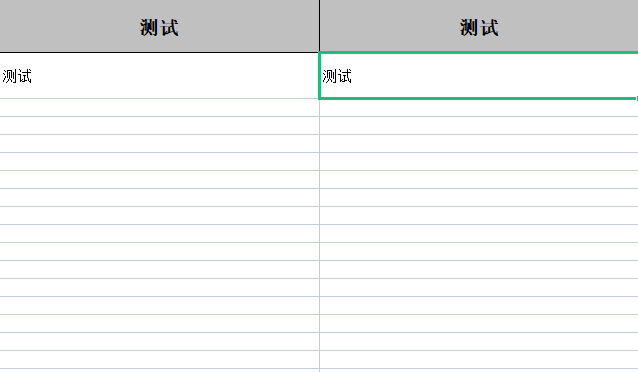
Java的特点有哪些 1.Java语言作为静态面向对象编程语言的代表,实现了面向对象理论,允许程序员以优雅的思维方式进行复杂的编程。 2.Java具有简单性、面向对象、分布式、安全性、平台独立与可移植性、动态性等特点。 3.使用Java可以编写桌面应用程序、Web应用程序、分布式系统和嵌入式系统应用程序等。
感谢你能够认真阅读完这篇文章,希望小编分享的“java如何使用EasyExcel导入导出excel”这篇文章对大家有帮助,同时也希望大家多多支持亿速云,关注亿速云行业资讯频道,更多相关知识等着你来学习!
亿速云「云服务器」,即开即用、新一代英特尔至强铂金CPU、三副本存储NVMe SSD云盘,价格低至29元/月。点击查看>>
免责声明:本站发布的内容(图片、视频和文字)以原创、转载和分享为主,文章观点不代表本网站立场,如果涉及侵权请联系站长邮箱:is@yisu.com进行举报,并提供相关证据,一经查实,将立刻删除涉嫌侵权内容。